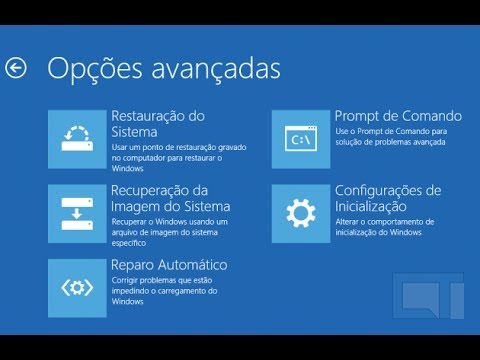O modo escuro é um recurso que foi introduzido no tvOS 10, mas você tinha que ativá-lo ou desativá-lo manualmente, o que me levou a manter o modo escuro ativado o tempo todo por conveniência. No entanto, gosto da interface de usuário leve durante o dia. Felizmente, com o lançamento do tvOS 11, você pode fazer a mudança acontecer automaticamente.
Para fazer isso, comece abrindo o aplicativo Configurações na tela inicial do Apple TV.





A má notícia é que os aplicativos são completamente separados dos menus da Apple TV. Portanto, se houver um aplicativo da Apple TV com um tema branco particularmente ofuscante que você gostaria de tornar mais sombrio, isso é algo que você terá que realizar com o desenvolvedor de aplicativos específico. Nesse meio tempo, no entanto, você pode ao menos tornar os menus da sua Apple TV mais suportáveis, e muitos aplicativos estão lentamente introduzindo o modo escuro para acompanhar esse novo e elegante visual.